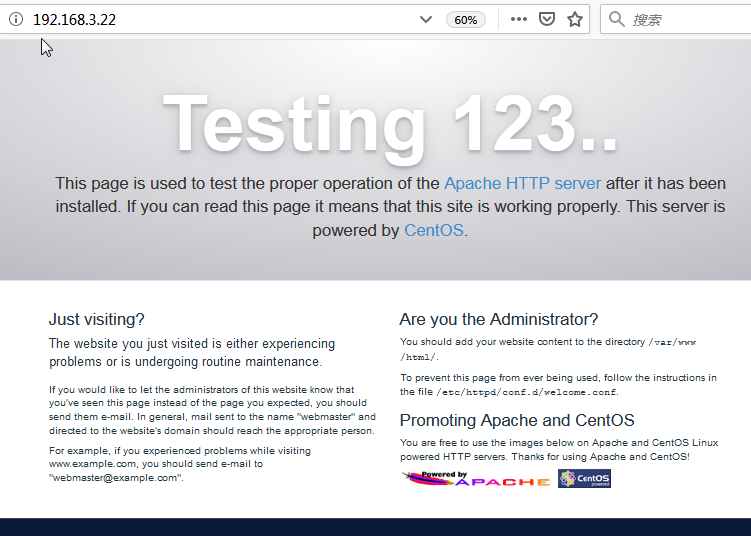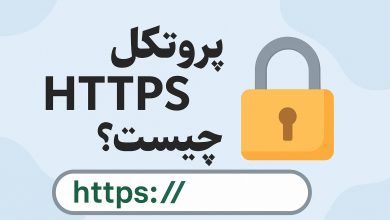آموزش نصب وب سرور آپاچی روی لینوکس CentOS

در این آموزش می خواهیم به شما بگوییم که چگونه خیلی ساده وب سرور آپاچی یا Apache را بر روی لینوکس توزیع CentOS نصب کنید .
قطعا وقتی این مطلب را می خوانید وب سرور آپاچی و درجه محبوبیت آن بین وب سرورهای دنیا را می شناسید و متوجه هستید که دلیل استفاده زیاد از این وب سرور مدیریت ساده و البته انعطاف پذیری بسیار زیاد این وب سرور به کمک ماژول های متنوع خودش است.
apache یکی از وب سرور های محبوب و قدرتمند دنیا میباشد که ۶۷ درصد از webserver های فعال کل دنیا را شامل می شود.
قدم به قدم با نصب وب سرور Apache روی CentOS 8
نصب آپاچی به طور کلی شامل فرآیند پیچیده ای نمی شود و با اجرا دستوراتی می توانید وب سرور را نصب کنید اما مراحل اصلی مربوط به بعد از نصب وب سرور و کانفیگ آپاچی است که می تواند کمی زمان بر باشد اما جای نگرانی نیست زیرا علاوه بر نصب، به طور کامل و ساده مراحل تنظیم وب سرور آپاچی را نیز توضیح می دهیم.
نکته ای که باید به آن توجه کنید این است که، اگر به عنوان کاربر root وارد سیستم شدید نیازی نیست از کلمه sudo قبل از دستورات استفاده کنید. در غیر این صورت برای اینکه دستورات اجرا شوند باید ابتدا کلمه sudo و سپس دستورات را بنویسید.
آپاچی در مخازن پیش فرض نرم افزارهای CentOS موجود است ، به این معنی که می توانید آن را با مدیر بسته yum نصب کنید.
برای نصب وب سرور آپاچی روی لینوکس CentOS مراحل زیر را دنبال کنید.
خوب شروع می کنیم و قبل از انجام هر کاری مطمئن شوید که به اینترنت از روی سرور دسترسی دارید و دستور زیر را برای تر و تمیز کردن سیستم عامل وارد می کنیم :
Sudo yum clean all
حالا که سیستم عامل ( دستور yum ) تر و تمیز شد یکی از بهترین کارها این هست که بسته ها را به روز رسانی کنیم :
sudo yum update
پس از بروزرسانی بسته ها نوبت به نصب آپاچی می رسد
sudo yum install httpd
با این فرمان سیستم تمام بسته های آپاچی را دانلود و نصب می کند.
مرحله بعد، فعال کردن وب سرور آپاچی است.
برای فعال کردن آپاچی باید ابتدا سرویس آن را فعال کنید. برای اینکار فرمان زیر را بنویسید.
sudo systemctl start httpd
با دستور زیر تنظیم می کنید که با بالا آمدن سیستم، به صورت خودکار وب سرور آپاچی فعال شود.
sudo systemctl enable httpd
در ادامه برای بررسی اطلاعات درباره وب سرور آپاچی و وضعیت اجرای آن دستور زیر را وارد کنید.
sudo systemctl status httpd
تنظیم فایروال برای دسترسی به آپاچی
در حالت استاندارد، لینوکس CentOS اجازه دسترسی به آپاچی را نمی دهد. برای دادن دسترسی به وب سرور آپاچی باید پورت های ۸۰ و ۴۴۳ را باز کرد.
برای اینکار از دستورات زیر استفاده کنید.
sudo firewall-cmd ––permanent ––add-port=80/tcp
sudo firewall-cmd ––permanent ––add-port=443/tcp
وقتی این کار را انجام دادید، وب سرور را باید ری استارت کنید. برای اینکار از دستور زیر استفاده کنید.
sudo firewall-cmd ––reload
توجه داشته باشید تنظیمات پیش فرض وب سرور آپاچی امکان میزبانی از یک دامنه را می دهد اما اگر می خواهید از چند دامنه میزبانی کنید باید تنظیمات هاست مجازی (virtual host) در وب سرور Apache را انجام دهید.
مدیریت آپاچی
در این بخش نحوه ساختاری فایلهای پیکربندی آپاچی و بهترین شیوه ها برای مدیریت وب سرور Apache ارائه شده است.
کلیه پرونده های پیکربندی Apache در فهرست /etc/httpd قرار دارد.
پرونده اصلی پیکربندی آپاچی /etc/httpd/conf/httpd.conf است.
پرونده های پیکربندی منتهی به .conf واقع در دایرکتوری /etc/httpd/conf.d در پرونده اصلی پیکربندی آپاچی گنجانده شده اند.
پرونده های پیکربندی که وظیفه بارگذاری ماژول های مختلف Apache را دارند ، در فهرست /etc/httpd/conf.modules.d .
پرونده های Apache vhost باید با .conf خاتمه یافته و در فهرست /etc/httpd/conf.d ذخیره می شوند. شما می توانید به همان اندازه که نیاز دارید vhost داشته باشید. ایجاد یک فایل پیکربندی جداگانه (vhost) برای هر دامنه باعث می شود سرور ساده تر شود.
پیروی از یک کنوانسیون نامگذاری استاندارد یک عمل خوب است. به عنوان مثال ، اگر نام دامنه mydomain.com باشد پس پرونده پیکربندی باید mydomain.com.conf نامگذاری شود.
پرونده های ورود به سیستم Apache ( access_log و error_log ) در فهرست /var/log/httpd/ دایرکتوری قرار دارند. توصیه می شود برای هر vhost یک فایل access error و error مختلف access داشته باشید.
شما می توانید فهرست اصلی root domain خود را در هر مکانی که می خواهید تنظیم کنید.
رایج ترین مکان های مربوط به webroot عبارتند از:
/home/<user_name>/<site_name>
/var/www/<site_name>
/var/www/html/<site_name>
/opt/<site_name>
امیدواریم این آموزش برای شما مفید بوده باشد. اگر سوالی در این خصوص دارید می توانید در بخش نظرات آنها را مطرح کنید تا کارشناسان ما به آنها پاسخ دهند.